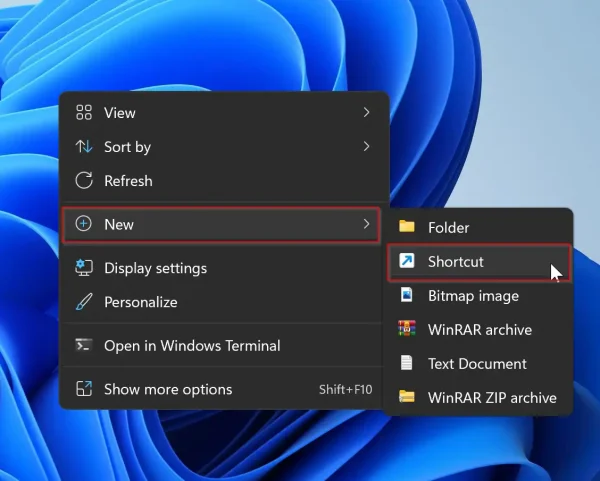Control Panel là nơi chứa các thiết lập hệ thống mà Microsoft đã muốn thay thế từ Windows 8 nhưng cho đến Windows 11 vẫn không được. Chứng tỏ Control Panel vẫn giữ một vai trò trong Windows và nếu bạn hay sử dụng để thực hiện các thiết lập hệ thống với quyền cao nhất, quyền quản trị thì có thể cấp quyền cho nó.
Cách này có thể nhiều bạn đã biết, nhưng với người dùng Windows 11 mới thì bạn làm theo như các bước sau.
Bước 1: Bạn bấm chuột phải lên màn hình desktop > chọn New > Shortcut.
Bước 2: Trong cửa sổ Create Shortcut, bạn dán đường dẫn bên dưới vào Type the location of the item > bấm Next.
%windir%\System32\control.exe
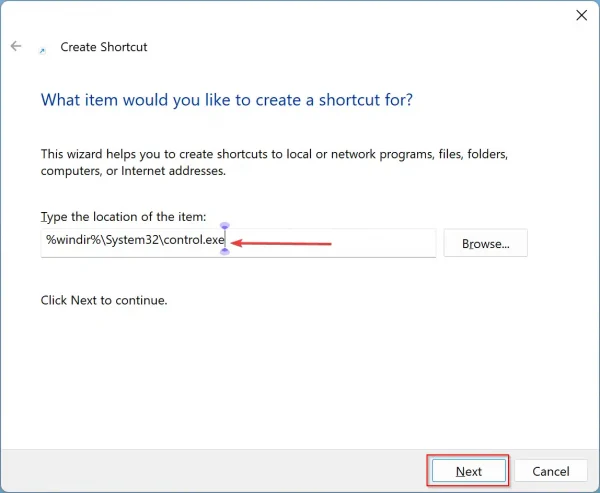
Bước 3: Bạn đặt tên cho lối tắt là Control Panel hay tên tùy ý > bấm Finish.

Bước 4: Bạn bấm chuột phải lên lối tắt Control Panel vừa tạo > chọn Properties.
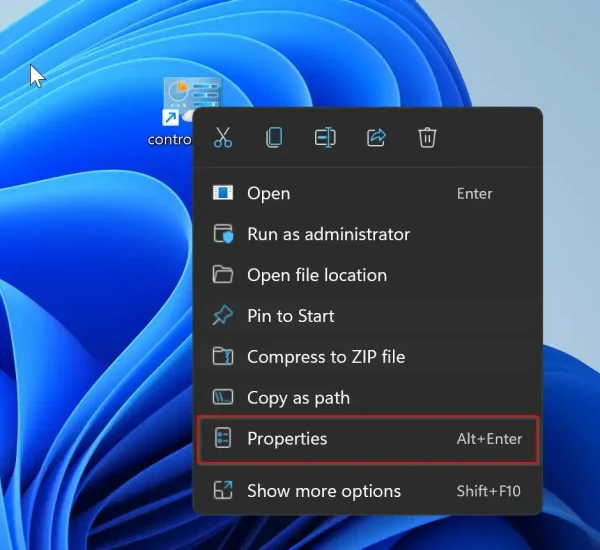
Bước 5: Trong thẻ Shortcut, bạn bấm vào nút Advanced.
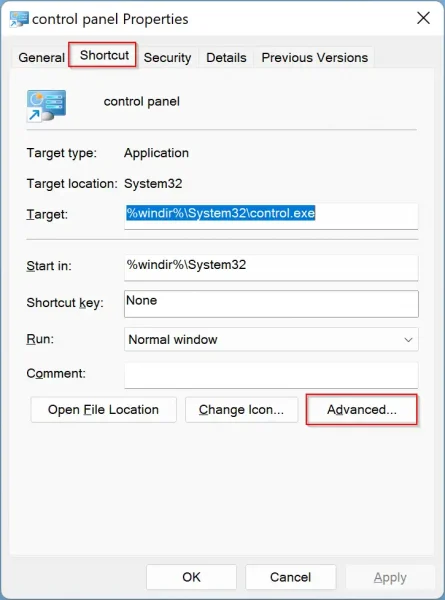
Bước 6: Bạn tích chọn Run as administrator > bấm OK > OK.

Bây giờ, bạn bấm đúp vào lối tắt Control Panel là có thể chạy nó với quyền quản trọ. Màn hình nhắc nhở UAC hiện ra, bạn bấm Yes để tiếp tục.